ArcGIS: Crea un buffer de capa de puntos fácilmente
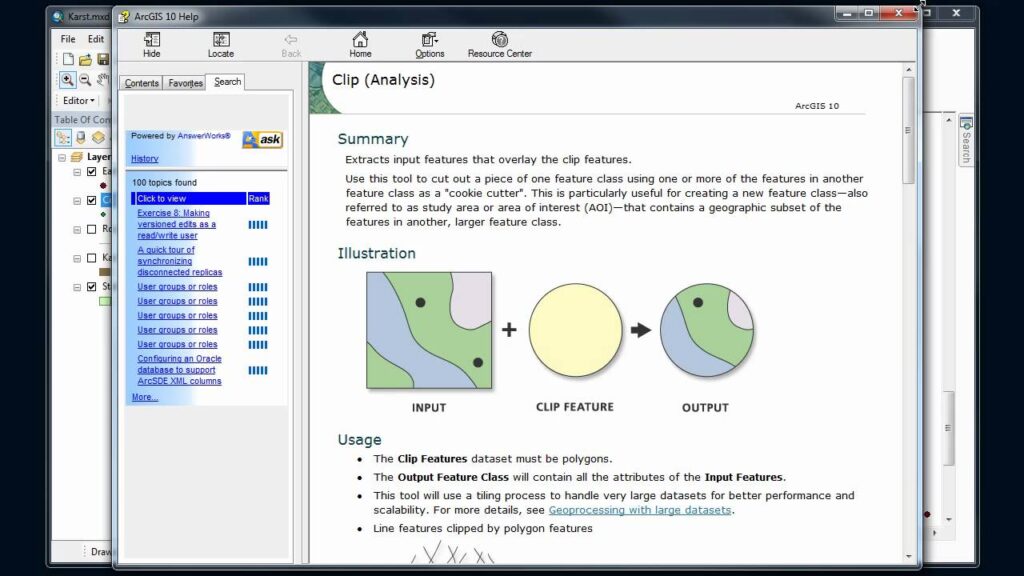
ArcGIS es un software de Sistemas de Información Geográfica (SIG) que permite analizar y visualizar datos geoespaciales. Una de las funcionalidades más utilizadas de ArcGIS es la creación de buffers de capas de puntos, que consiste en crear una zona de influencia alrededor de cada punto de una capa. Esto resulta especialmente útil en análisis de proximidad y en la delimitación de áreas de estudio.
Te mostraré cómo crear un buffer de capa de puntos de manera sencilla utilizando ArcGIS. Te explicaré paso a paso cómo definir el tamaño del buffer, cómo seleccionar los puntos de interés y cómo visualizar los resultados obtenidos. Con esta herramienta, podrás analizar y representar tus datos de manera más efectiva, facilitando la toma de decisiones basada en información geoespacial.
- Cómo puedo crear un buffer alrededor de puntos en ArcGIS
- Cuál es la diferencia entre un buffer de punto único y un buffer de capa de puntos
- Qué opciones de configuración tengo al crear un buffer de capa de puntos en ArcGIS
- Cómo puedo controlar la distancia del buffer en ArcGIS
- Puedo personalizar el símbolo o estilo del buffer en ArcGIS
- Qué funciones o herramientas puedo utilizar para realizar análisis espaciales con los buffers de capa de puntos en ArcGIS
- Cuáles son algunas aplicaciones prácticas de los buffers de capa de puntos en ArcGIS
- Existen ejemplos o estudios de caso donde se haya utilizado el buffer de capa de puntos en ArcGIS
- Qué otros métodos existen para crear buffers en ArcGIS y cuál es la ventaja de utilizar el buffer de capa de puntos
- Hay alguna limitación o consideración especial al utilizar el buffer de capa de puntos en ArcGIS
Cómo puedo crear un buffer alrededor de puntos en ArcGIS
Crear un buffer alrededor de puntos en ArcGIS es una tarea sencilla que se puede lograr utilizando algunas herramientas y pasos específicos. En este artículo, te mostraré cómo puedes crear un buffer alrededor de una capa de puntos en ArcGIS, lo que te permitirá visualizar y analizar la información espacial de una manera más efectiva.
Paso 1: Abrir ArcMap y cargar la capa de puntos
El primer paso para crear un buffer alrededor de puntos en ArcGIS es abrir ArcMap, el software de SIG de ArcGIS. Una vez que hayas abierto ArcMap, puedes cargar la capa de puntos que deseas utilizar para crear el buffer.
Para cargar la capa de puntos, ve a "Archivo" en la barra de menú y selecciona "Agregar datos". Se abrirá una ventana emergente donde podrás buscar y seleccionar el archivo de puntos que deseas cargar.
Paso 2: Configurar el tamaño del buffer
Una vez que hayas cargado la capa de puntos, es hora de configurar el tamaño del buffer que deseas crear alrededor de los puntos. El tamaño del buffer se mide en unidades espaciales, como metros o kilómetros, y determina la distancia a la que se extenderá el área de influencia de cada punto.
Para configurar el tamaño del buffer, haz clic derecho en la capa de puntos en la tabla de contenido y selecciona "Propiedades". En la ventana emergente, ve a la pestaña "Simbología" y selecciona "Buffer" en el menú desplegable "Tipo".
Paso 3: Generar el buffer
Una vez que hayas configurado el tamaño del buffer, es hora de generar el buffer alrededor de los puntos. Para hacer esto, ve a "Geoprocesamiento" en la barra de menú y selecciona "Herramientas". Se abrirá una ventana emergente donde podrás buscar y seleccionar la herramienta "Buffer".
En la herramienta "Buffer", selecciona la capa de puntos como entrada y el tamaño del buffer que has configurado. Puedes elegir si deseas generar un buffer individual para cada punto o un buffer combinado para todos los puntos.
Paso 4: Visualizar y analizar el buffer
Una vez que hayas generado el buffer alrededor de los puntos, puedes visualizar y analizar el resultado para obtener información espacial importante. Puedes cambiar el símbolo del buffer para que sea más visible en el mapa y utilizar las herramientas de selección y consulta para realizar análisis espaciales.
Además, puedes realizar operaciones de superposición con otras capas, como calcular la intersección o la unión con el buffer, lo que te permitirá obtener información más detallada y realizar análisis más avanzados.
Crear un buffer alrededor de puntos en ArcGIS es un proceso simple que se puede lograr siguiendo unos pocos pasos. Este buffer te permitirá visualizar y analizar la información espacial de una manera más efectiva, lo que puede ser útil en una amplia gama de aplicaciones, desde el análisis de patrones de distribución hasta el estudio de influencia espacial.
Recuerda que ArcGIS ofrece una amplia gama de herramientas y funcionalidades adicionales que puedes utilizar para mejorar aún más tus análisis espaciales. Explora y experimenta con estas herramientas para aprovechar al máximo las capacidades de ArcGIS y crear visualizaciones y análisis espaciales de alta calidad.
Cuál es la diferencia entre un buffer de punto único y un buffer de capa de puntos
En el mundo de la cartografía y el análisis espacial, los buffer son una herramienta esencial. Permiten crear áreas de influencia alrededor de objetos geográficos y son especialmente útiles cuando se trabaja con datos de puntos.
Pero, ¿cuál es la diferencia entre un buffer de punto único y un buffer de capa de puntos? La principal diferencia radica en la cantidad de puntos de entrada y el resultado obtenido.
Un buffer de punto único toma un único punto como entrada y crea un área circular alrededor de ese punto. Este tipo de buffer es ideal cuando se necesita analizar la influencia de un único objeto geográfico. Por ejemplo, si se tiene la ubicación de una tienda y se quiere saber qué áreas se encuentran a 1 km de distancia.
Por otro lado, un buffer de capa de puntos utiliza como entrada una capa o conjunto de puntos y crea áreas de influencia alrededor de cada punto. El resultado es una nueva capa con polígonos que representan las áreas de influencia de cada punto.
Esta diferencia en la entrada y el resultado tiene implicaciones en la utilidad y aplicaciones de cada tipo de buffer. Mientras que un buffer de punto único es más adecuado para analizar la influencia de objetos individuales, un buffer de capa de puntos se utiliza cuando se necesita analizar la influencia de múltiples objetos de manera conjunta.
La diferencia entre un buffer de punto único y un buffer de capa de puntos radica en la cantidad de puntos de entrada y el resultado obtenido. Ambos tipos de buffer son herramientas útiles en el análisis espacial, pero su elección depende del objetivo y las necesidades del análisis.
Qué opciones de configuración tengo al crear un buffer de capa de puntos en ArcGIS
Al utilizar ArcGIS, tienes varias opciones de configuración al crear un buffer de capa de puntos. Estas opciones te permiten ajustar los parámetros del buffer para adaptarlo a tus necesidades específicas.
Tamaño del buffer
El tamaño del buffer determina el radio o la distancia alrededor de cada punto que se incluirá en el buffer. Puedes especificar el tamaño en unidades de medida como metros, kilómetros o millas. Además, puedes agregar un factor de escala para aumentar o disminuir el tamaño del buffer en función de tus requisitos.
Tipo de buffer
ArcGIS ofrece diferentes tipos de buffers, como buffers de radio fijo, buffers de radio variable y buffers direccionales. Los buffers de radio fijo crean un buffer con un tamaño constante alrededor de cada punto. Los buffers de radio variable ajustan el tamaño del buffer en función de una variable determinada. Los buffers direccionales crean buffers en una dirección específica, como hacia una carretera o un río.
Unidades del buffer
Puedes seleccionar las unidades de medida para el buffer, como metros, kilómetros, millas o pies. Esto te permite establecer la escala adecuada para el buffer según la ubicación de tus puntos y las necesidades de tu proyecto.
Método de disolución
El método de disolución determina cómo se fusionan los buffers de puntos superpuestos. Puedes seleccionar diferentes opciones, como "Ninguna disolución" para mantener los buffers individuales sin combinar, "Todo" para fusionar todos los buffers en un único polígono o "Campo" para disolver los buffers basados en un campo específico en la tabla de atributos.
Unidades lineales
Al crear un buffer de capa de puntos, puedes optar por incluir unidades lineales en lugar de unidades de área. Esto te permite generar buffers que representen distancias lineales, como rutas o corredores, en lugar de áreas circulares alrededor de los puntos.
Otras opciones
ArcGIS también ofrece otras opciones de configuración, como la opción de guardar el resultado del buffer como una nueva capa o añadirlo a la capa existente. Además, puedes configurar la simbología del buffer para resaltar las áreas afectadas y ajustar la precisión de cálculo para obtener resultados más rápidos o precisos.
Al utilizar ArcGIS para crear un buffer de capa de puntos, tienes la flexibilidad de ajustar una variedad de opciones de configuración para adaptar el buffer a tus necesidades específicas. Desde el tamaño y tipo del buffer hasta las unidades y el método de disolución, ArcGIS te brinda las herramientas necesarias para generar buffers precisos y personalizados.
Cómo puedo controlar la distancia del buffer en ArcGIS
En ArcGIS, crear un buffer de capa de puntos es una tarea sencilla que puede llevarse a cabo utilizando las herramientas de geoprocesamiento disponibles. Sin embargo, a menudo surge la pregunta de cómo controlar la distancia del buffer y ajustarla según nuestras necesidades específicas. Afortunadamente, ArcGIS ofrece diferentes opciones para lograr esto.
Utilizando una distancia estándar
Una forma común de controlar la distancia del buffer en ArcGIS es simplemente establecer una distancia estándar. Esto implica especificar una distancia fija para el buffer, que se aplicará a todos los puntos de la capa.
Para hacer esto, simplemente seleccionamos la herramienta de buffer en ArcGIS y proporcionamos la distancia deseada. Esta distancia puede especificarse en las unidades de medida utilizadas en el proyecto, como metros o kilómetros. Una vez que se ejecuta la herramienta, se crea un buffer alrededor de cada punto en la capa de entrada, utilizando la distancia especificada.
Utilizando una variable de distancia
Otra opción es utilizar una variable de distancia, lo que nos permite controlar la distancia del buffer de forma más precisa según las características específicas de la capa de puntos.
En ArcGIS, podemos hacer esto utilizando una columna de la capa de puntos que contiene valores numéricos que representan las distancias de buffer deseadas para cada punto. Podemos agregar esta columna a la capa de puntos y luego utilizarla como entrada para la herramienta de buffer.
De esta manera, cada punto de la capa de entrada tendrá su propia distancia de buffer asignada, lo que nos permite crear buffers de diferentes tamaños alrededor de cada punto según nuestras necesidades. Esto es especialmente útil cuando queremos representar áreas de influencia o zonas de impacto alrededor de los puntos de la capa.
Cuando utilizamos una variable de distancia, también podemos ajustar fácilmente las distancias de buffer en base a cambios o actualizaciones en los datos de entrada. Si los valores de la columna de distancia cambian, simplemente podemos volver a ejecutar la herramienta de buffer para actualizar los buffers y reflejar los nuevos valores.
Utilizando expresiones matemáticas
Una opción más avanzada para controlar la distancia del buffer en ArcGIS es utilizar expresiones matemáticas. Esto nos permite realizar cálculos y ajustar automáticamente la distancia del buffer en función de otras variables o características de la capa de puntos.
Por ejemplo, podemos utilizar una expresión matemática que multiplique la distancia del buffer por un factor determinado. Esta expresión se puede definir directamente en la herramienta de buffer, utilizando el lenguaje de expresiones de ArcGIS.
Al utilizar expresiones matemáticas, podemos crear buffers que se ajusten de manera dinámica a las características de los puntos, permitiéndonos representar de manera más precisa la influencia o el impacto de cada punto en su entorno.
En ArcGIS podemos controlar la distancia del buffer de capa de puntos fácilmente utilizando una distancia estándar, una variable de distancia o expresiones matemáticas. Estas opciones nos brindan flexibilidad para ajustar los buffers de acuerdo a nuestras necesidades específicas, permitiéndonos visualizar de manera más precisa la relación espacial de los puntos dentro de nuestro proyecto.
Puedo personalizar el símbolo o estilo del buffer en ArcGIS
En ArcGIS, una de las ventajas de crear un buffer de capa de puntos es la posibilidad de personalizar el símbolo o estilo utilizado para representar dicho buffer. Esto permite resaltar visualmente las áreas de influencia alrededor de los puntos y facilita la interpretación de los resultados obtenidos.
Para personalizar el símbolo del buffer en ArcGIS, simplemente debemos seguir estos pasos:
Paso 1: Seleccionar la capa de puntos
En primer lugar, debemos seleccionar la capa de puntos a la cual deseamos aplicar el buffer. Esto se puede hacer desde el panel de contenido o desde la tabla de contenidos dentro de ArcGIS.
Paso 2: Acceder a las propiedades de la capa
Luego de seleccionar la capa de puntos, debemos acceder a las propiedades de la capa. Para ello, podemos hacer clic derecho sobre la capa y seleccionar la opción "Propiedades" en el menú contextual.
Paso 3: Personalizar el símbolo del buffer
Una vez en las propiedades de la capa, debemos dirigirnos a la pestaña "Símbolo" o "Simbología". Dentro de esta pestaña, encontraremos diversas opciones para personalizar el símbolo del buffer.
Entre las opciones disponibles, podemos ajustar el color, el grosor de línea, el tipo de línea y el tipo de relleno del símbolo. También es posible utilizar imágenes o iconos personalizados como símbolos del buffer.
Paso 4: Aplicar los cambios y visualizar el resultado
Una vez que hayamos personalizado el símbolo del buffer según nuestras preferencias, debemos aplicar los cambios y visualizar el resultado. Para ello, simplemente guardamos las propiedades de la capa y regresamos a la vista principal de ArcGIS.
En la vista principal, podremos observar el nuevo símbolo del buffer aplicado a nuestra capa de puntos. Este símbolo personalizado nos permitirá identificar fácilmente las áreas de influencia alrededor de los puntos y mejorar la legibilidad de nuestros mapas.
ArcGIS nos brinda la posibilidad de crear un buffer de capa de puntos de manera fácil y rápida, permitiéndonos además personalizar el símbolo o estilo utilizado para representar dicho buffer. Esta funcionalidad es de gran utilidad para resaltar visualmente las áreas de influencia y mejorar la interpretación de los resultados obtenidos.
Qué funciones o herramientas puedo utilizar para realizar análisis espaciales con los buffers de capa de puntos en ArcGIS
En ArcGIS, existen varias funciones y herramientas que puedes utilizar para realizar análisis espaciales con los buffers de capa de puntos. Estas herramientas te permiten crear y manipular fácilmente los buffers alrededor de los puntos en tu capa. A continuación, te presentaré algunas de las funciones más utilizadas:
1. Buffer
La función Buffer en ArcGIS te permite crear un buffer alrededor de tus puntos, ya sea por una distancia específica o utilizando una variable de distancia en función de atributos. Puedes definir la distancia en unidades de medida como metros, kilómetros o millas. Además, puedes elegir si deseas que el buffer se cree alrededor de cada punto individual o como un único buffer alrededor de todos los puntos.
2. Múltiples anillos de buffer
La herramienta Múltiples anillos de buffer te permite crear varios anillos de buffer alrededor de tus puntos. Puedes definir la distancia y el número de anillos que deseas crear. Esta herramienta es útil cuando necesitas visualizar y analizar diferentes áreas de influencia alrededor de tus puntos.
3. Buffer de densidad
La herramienta Buffer de densidad te permite crear un buffer de densidad alrededor de tus puntos. En lugar de tener una distancia fija, el buffer se crea en función de la densidad de puntos cercanos. Puedes definir la distancia máxima dentro de la cual se consideran los puntos cercanos y también el tamaño del círculo de densidad.
4. Buffer multi-anillo ponderado
La herramienta Buffer multi-anillo ponderado te permite crear múltiples anillos de buffer alrededor de tus puntos, donde cada anillo tiene un peso asignado. Puedes definir diferentes distancias y pesos para cada anillo. Esta herramienta es útil cuando deseas crear zonas de influencia ponderadas alrededor de tus puntos.
5. Buffer dentro de una red
Si estás trabajando con una red de calles o carreteras, la herramienta Buffer dentro de una red te permite crear buffers alrededor de tus puntos que siguen las rutas dentro de la red. Puedes definir la distancia del buffer y cómo debe seguir la ruta dentro de la red. Esta herramienta es útil cuando necesitas calcular el área de influencia a lo largo de las rutas de transporte.
Estas son solo algunas de las funciones y herramientas que puedes utilizar para realizar análisis espaciales con los buffers de capa de puntos en ArcGIS. Cada una de ellas ofrece opciones y flexibilidad para adaptarse a tus necesidades específicas. Experimenta con estas herramientas y descubre cómo puedes utilizar los buffers para analizar y visualizar tus datos espaciales de manera efectiva.
Cuáles son algunas aplicaciones prácticas de los buffers de capa de puntos en ArcGIS
Crear buffers de capa de puntos en ArcGIS es una herramienta muy útil para una variedad de aplicaciones en el análisis espacial. Los buffers permiten delimitar áreas alrededor de puntos y son especialmente útiles cuando se quiere analizar el impacto o la influencia de un punto en su entorno.
Una de las aplicaciones más comunes de los buffers de capa de puntos es en el análisis de riesgos. Por ejemplo, si estamos trabajando con una capa de puntos que representa sitios de incendios forestales, podemos crear buffers alrededor de estos puntos para identificar y analizar las áreas que podrían verse afectadas por futuros incendios. Estos buffers nos permiten visualizar y evaluar el riesgo potencial en función de la proximidad a los puntos de incendio.
Otra aplicación práctica de los buffers de capa de puntos es en la planificación urbana. Si estamos diseñando un nuevo desarrollo urbano, podemos utilizar buffers alrededor de puntos de interés, como escuelas, parques o centros comerciales, para delimitar las áreas que podrían beneficiarse o verse afectadas por estas características. Esto nos ayuda a tomar decisiones informadas sobre la ubicación de nuevos edificios y la distribución de servicios en la ciudad.
¿Cómo crear un buffer de capa de puntos en ArcGIS?
Crear un buffer de capa de puntos en ArcGIS es un proceso sencillo que se puede realizar utilizando la herramienta "Buffer" en la barra de herramientas de análisis espacial. Primero, seleccionamos la capa de puntos de interés y establecemos la distancia del buffer deseado. Luego, ArcGIS generará automáticamente un polígono alrededor de cada punto, representando el área afectada por el buffer.
Una vez que se han creado los buffers, podemos utilizar otras herramientas de análisis espacial en ArcGIS para realizar cálculos y extraer información de estas áreas. Por ejemplo, podemos calcular el área total del buffer, determinar qué puntos se encuentran dentro o fuera del buffer, o realizar análisis de proximidad para identificar los puntos más cercanos a cada buffer.
Los buffers de capa de puntos en ArcGIS son una herramienta poderosa para el análisis espacial. Su capacidad para delimitar áreas de influencia alrededor de puntos nos permite realizar una variedad de análisis y tomar decisiones informadas en diferentes campos, como la gestión de riesgos, la planificación urbana o la conservación ambiental.
Existen ejemplos o estudios de caso donde se haya utilizado el buffer de capa de puntos en ArcGIS
Sí, hay muchos ejemplos y estudios de caso en los que se ha utilizado el buffer de capa de puntos en ArcGIS. Uno de los casos más comunes es en la planificación urbana y en la gestión de recursos naturales. Por ejemplo, imaginemos que estamos planificando la construcción de un nuevo parque en una ciudad. Podemos utilizar el buffer de capa de puntos para determinar qué áreas están dentro de una determinada distancia de los parques existentes. Esto nos permitirá identificar las zonas con mayor necesidad de un nuevo parque.
Otro ejemplo sería en la gestión de recursos naturales. Supongamos que queremos proteger un área de bosque de la actividad humana. Podemos utilizar el buffer de capa de puntos para determinar qué áreas están cerca de los caminos existentes o de las áreas urbanizadas. Esto nos ayudará a identificar las zonas que necesitan ser protegidas con mayor urgencia.
Estos son solo dos ejemplos, pero hay muchos más. El buffer de capa de puntos en ArcGIS es una herramienta extremadamente útil que se puede aplicar en una amplia gama de situaciones. Su flexibilidad y facilidad de uso lo convierten en una herramienta esencial para los profesionales que trabajan en campos como la planificación urbana, la gestión de recursos naturales, el análisis de infraestructuras, entre otros.
Qué otros métodos existen para crear buffers en ArcGIS y cuál es la ventaja de utilizar el buffer de capa de puntos
Existen varios métodos para crear buffers en ArcGIS, como el buffer de polylinea y el buffer de polígono. Sin embargo, el buffer de capa de puntos ofrece una ventaja única.
La principal ventaja de utilizar el buffer de capa de puntos es su fácil implementación. Con esta opción, puedes crear rápidamente un buffer alrededor de cada punto de tu capa, sin la necesidad de convertir los puntos en una línea o polígono antes de generar el buffer.
Además, el buffer de capa de puntos te permite ajustar el tamaño del buffer de manera individual para cada punto, lo cual es ideal si necesitas tener buffers de diferentes tamaños alrededor de tus puntos. Esto te brinda una mayor flexibilidad y control sobre el proceso de creación de buffers.
Otra ventaja importante de utilizar el buffer de capa de puntos es que puedes guardar los resultados como una nueva capa en tu proyecto de ArcGIS. Esto facilita el posterior análisis y visualización de los buffers generados.
El buffer de capa de puntos en ArcGIS es una herramienta poderosa y fácil de usar para crear buffers alrededor de puntos. Su flexibilidad y facilidad de implementación lo convierten en una opción ideal cuando necesitas generar buffers alrededor de puntos en tus proyectos de geoprocesamiento.
Hay alguna limitación o consideración especial al utilizar el buffer de capa de puntos en ArcGIS
Al utilizar la herramienta de buffer de capa de puntos en ArcGIS, es importante tener en cuenta algunas limitaciones y consideraciones especiales. Estas consideraciones pueden afectar la forma en que se crea y se representa el buffer en el mapa.
En primer lugar, es necesario tener en cuenta el sistema de coordenadas utilizado en el proyecto. El buffer se creará en unidades de medida que están relacionadas con el sistema de coordenadas. Por lo tanto, es fundamental asegurarse de que el sistema de coordenadas esté correctamente definido y sea apropiado para el análisis espacial que se va a realizar.
Otra limitación importante a considerar es el tamaño máximo del buffer. ArcGIS tiene un límite predeterminado para el tamaño del buffer, que puede variar dependiendo de la versión del software y la configuración del sistema. Si se necesita crear un buffer más grande que el límite predeterminado, es posible que sea necesario ajustar la configuración o utilizar una herramienta adicional.
Además, es importante tener en cuenta los atributos de los puntos que se están utilizando para crear el buffer. El buffer se creará alrededor de cada punto individual, por lo que si se tienen puntos con valores atípicos o extremadamente dispersos, puede haber distorsiones en la forma y el tamaño del buffer resultante.
Finalmente, es importante considerar el propósito y la precisión del análisis. El buffer es una representación generalizada de la proximidad de los puntos, pero no refleja necesariamente las condiciones reales del terreno o las características geográficas. Es importante evaluar cuidadosamente el contexto y las necesidades del análisis para determinar si el buffer de capa de puntos es la mejor opción o si se requiere una técnica más avanzada.
Preguntas frecuentes (FAQ)
¿Qué es un buffer en ArcGIS?
Un buffer en ArcGIS es una zona de influencia creada alrededor de un punto, línea o polígono. Este buffer se puede utilizar para analizar la proximidad de otros elementos geográficos.
¿Cómo se crea un buffer en ArcGIS?
Para crear un buffer en ArcGIS, debes tener una capa de puntos, líneas o polígonos seleccionada. Luego, ve al menú Geoprocesamiento > Análisis de proximidad > Buffer. Define la distancia del buffer y selecciona la opción adecuada para la unidad de medida. Finalmente, haz clic en "Ejecutar" para crear el buffer.
¿Cómo puedo visualizar el buffer en ArcGIS?
Una vez que hayas creado el buffer en ArcGIS, puedes visualizarlo activando la capa de buffer en el panel "Tabla de contenido". Asegúrate de ajustar el simbología y la transparencia para que se muestre de la manera deseada.
¿Puedo modificar la distancia del buffer después de crearlo en ArcGIS?
Sí, puedes modificar la distancia del buffer después de crearlo en ArcGIS. Selecciona la capa de buffer en el panel "Tabla de contenido", ve al menú Geoprocesamiento > Análisis de proximidad > Buffer. Allí podrás cambiar la distancia y volver a ejecutar el proceso para actualizar el buffer.
¿Puedo realizar análisis adicionales con el buffer en ArcGIS?
Sí, el buffer creado en ArcGIS puede ser utilizado para realizar análisis adicionales, como identificar los elementos geográficos que se encuentran dentro del buffer, calcular áreas o realizar operaciones de solapamiento con otras capas. Puedes utilizar herramientas como "Seleccionar por ubicación" o "Intersectar" para realizar estos análisis.
Deja una respuesta
Entradas relacionadas